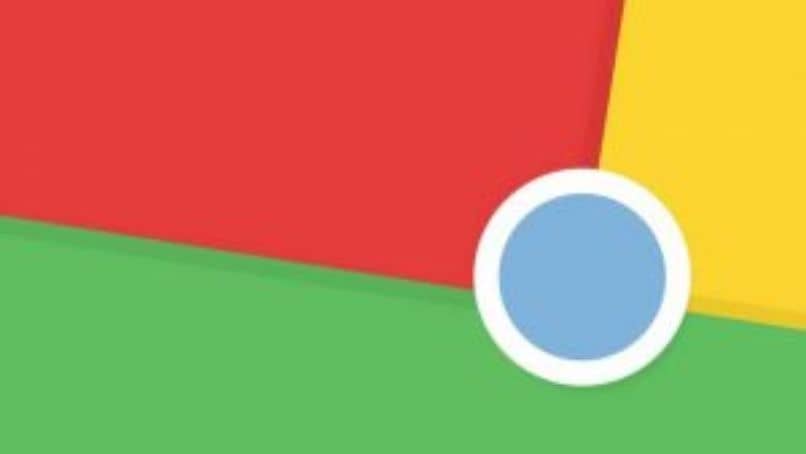
Aprenda em alguns passos como baixar imagens de uma página da web com o Google Chrome muito simples. Economize muito tempo com todas as opções oferecidas pelo navegador Google.
Não podemos negar que o Chrome oferece um grande número de opções quando se trata de querer realizar certas tarefas, como baixar todas as imagens de uma página da web. As famosas extensões nos ajudam a adicionar recursos e funcionalidades extras para o navegador Google.
Existem extensões que uma vez habilitadas, você pode usá-las para baixar todas as imagens de uma página da web e é exatamente isso que veremos agora. Você também pode ir um por um, embora seja um processo bastante lento, especialmente quando você precisa baixar uma quantidade considerável.
A extensão é bastante útil, simples de configuração e acima de tudo eficaz. Então vamos ver o que é, como fazer o download e ver em detalhes todas as opções que tem.
Baixe todas as imagens de um site no Chrome
A primeira coisa que vamos fazer é baixar uma extensão gratuita para que possamos baixar todas as imagens que vemos em qualquer site. Essa extensão é chamada de Baixar todas as imagens.
Assim que você entrar na loja de extensões do Chrome, você simplesmente terá que clicar no botão que diz “Adicionar ao Chrome”E espere alguns segundos. Em seguida, ele é adicionado automaticamente ao navegador e podemos começar a usá-lo.
Agora você pode ver que o ícone da extensão aparece no canto superior direito da tela. Pressione-o para configurar todos os parâmetros e poder baixar as imagens.
Depois de clicar nele, veremos para que serve cada uma das opções, para que você possa configurá-las para atender às suas necessidades:
- Tamanho do arquivo: para definir o tamanho das imagens que deseja baixar, com um mínimo e máximo.
- Dimensões: basicamente devemos indicar os pixels das imagens que procuramos. Aqui podemos ajustar uma largura mínima e máxima, o mesmo com a altura.
- Tipos de imagens: selecione o formato das imagens que deseja baixar. Caso queira todos eles, você pode escolher “Todas as imagens”Se você quiser fazer o download apenas em JPG, selecione imagens JP (E) G, etc.
- Salvar em: basicamente onde todas as imagens serão baixadas em seu computador.
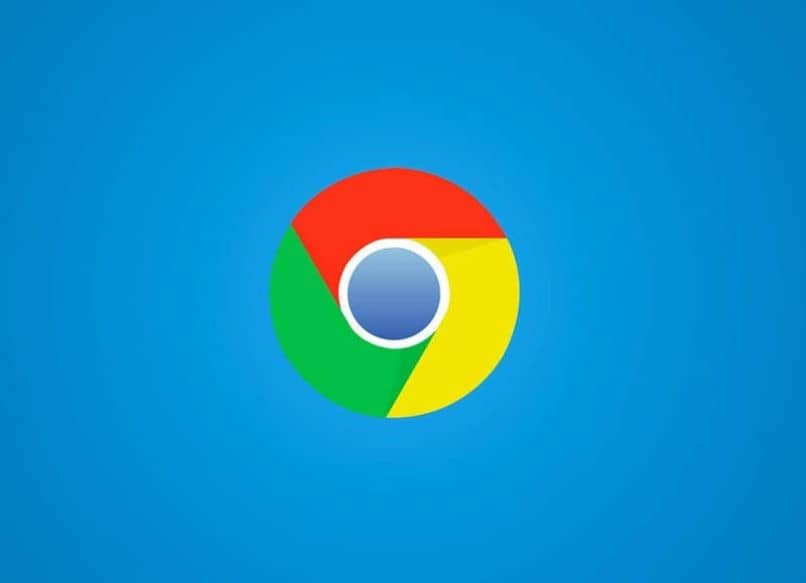
Como baixar todas as imagens de qualquer site no Chrome
Desta forma, é muito fácil obter todas as imagens que você encontra em qualquer site. Só necessita de uma configuração prévia e se a página web onde se encontram as imagens tiver 10, 20, 500 imagens, então poderá descarregar todas sem nenhum tipo de problema.
A extensão do Google Chrome é muito simples de usar, pode exigir um pouco de trabalho para se acostumar a ela no início, mas você verá rapidamente que pode aproveitá-la.
Baixe imagens de um site no Chrome
Caso você queira baixar imagens de um site e não quiser usar uma extensão. Você pode fazer isso “manualmente” um por um, algo que pode demorar mais, mas ainda é bastante eficaz.
Para isso, basta procurar a imagem que deseja baixar. Assim que tiver a imagem em questão, basta clicar com o botão direito do mouse sobre ela.
Um novo menu é exibido no qual você terá que escolher “Salvar imagem como”E, em seguida, escolha o local onde deseja que a imagem seja salva. Isso seria caso você queira baixar uma foto ou imagem no Chrome sem ter que usar extensões.